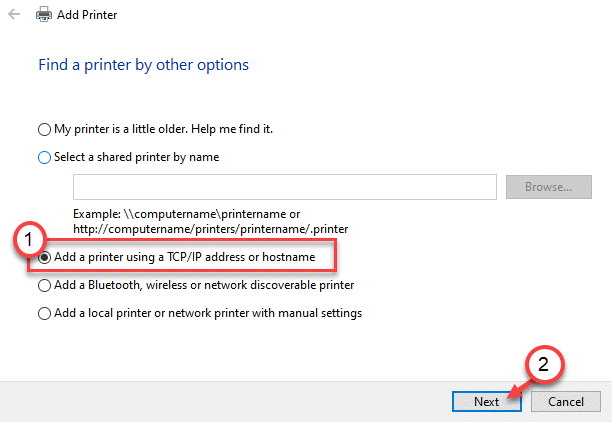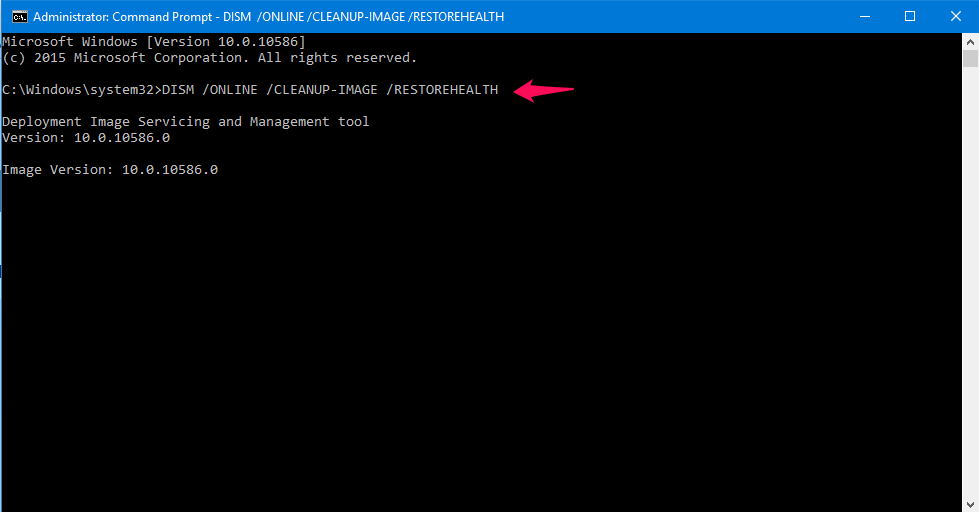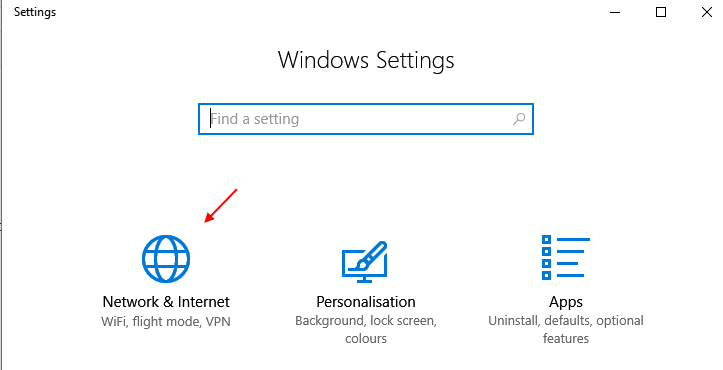Découvrez les méthodes simples pour résoudre le problème
- L'erreur de mise à jour Windows WU_E_UH_NEW_SERVICING_STACK_REQUIRED 0x80242017 apparaît si un système fonctionne mal ou si votre ordinateur manque de fichiers.
- Ce guide discutera de tous les correctifs testés par des experts pour résoudre cette erreur de mise à jour.
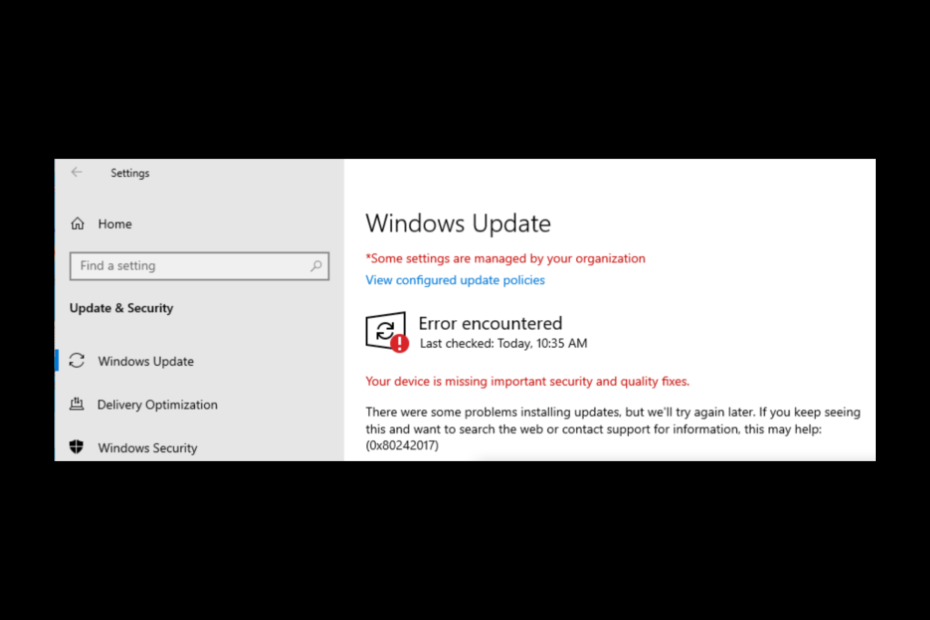
XINSTALLER EN CLIQUANT SUR LE FICHIER DE TÉLÉCHARGEMENT
Ce logiciel réparera les erreurs informatiques courantes, vous protégera contre la perte de fichiers, les logiciels malveillants, les pannes matérielles et optimisera votre PC pour des performances maximales. Résolvez les problèmes de PC et supprimez les virus maintenant en 3 étapes faciles :
- Télécharger l'outil de réparation Restoro PC qui vient avec des technologies brevetées (brevet disponible ici).
- Cliquez sur Lancer l'analyse pour trouver les problèmes Windows qui pourraient causer des problèmes au PC.
- Cliquez sur Tout réparer pour résoudre les problèmes affectant la sécurité et les performances de votre ordinateur.
- Restoro a été téléchargé par 0 lecteurs ce mois-ci.
Rencontrer une erreur alors que mise à jour de Windows est plus courant que vous ne le pensez. L'un des plus populaires est 0x80242017. Il est impératif de corriger ces erreurs car elles peuvent affecter le fonctionnement de votre ordinateur.
Ici, dans ce guide, nous discuterons de quelques correctifs potentiels pour résoudre le problème juste après avoir examiné les raisons de son apparition.
Qu'est-ce qui cause l'erreur de mise à jour Windows 0x80242017 ?
Il y a plusieurs raisons pour que le problème se produise, ci-dessous sont répertoriés quelques-uns des plus populaires:
- Entrées défectueuses dans l'Éditeur du Registre - S'il y a entrées de registre des applications désinstallées ou des entrées de registre corrompues dans l'Éditeur du Registre, cela peut être à l'origine du problème.
- Fichiers système manquants – Vous pouvez obtenir une erreur de mise à jour si les fichiers système de votre ordinateur sont corrompus ou supprimés accidentellement.
- Pilotes obsolètes - Si votre ordinateur a des pilotes obsolètes, cela peut causer beaucoup de problèmes. Et, l'un d'eux pourrait être cette erreur.
- Infecté par des virus – Si votre ordinateur est infecté par un logiciel malveillant ou un virus, vous aurez peut-être du mal à mettre à jour votre Windows. Exécutez une analyse des logiciels malveillants pour résoudre le problème avant de réessayer.
Que puis-je faire pour corriger l'erreur de mise à jour Windows 0x80242017 ?
Avant de vous engager dans des étapes de dépannage avancées, vous devez envisager d'effectuer les vérifications suivantes :
- Désactiver l'antivirus.
- Redémarrez votre ordinateur.
- Exécutez une analyse des logiciels malveillants.
Si ces vérifications primaires n'ont pas fonctionné pour vous, suivez ces méthodes :
1. Réinitialiser les composants de Windows Update
- Allez à la Recherche barre, type CMD et cliquez Exécuter en tant qu'administrateur.

- Copiez et collez les commandes suivantes et appuyez sur Entrée après chaque commande:
arrêt net wuauservarrêt net cryptSvcbits d'arrêt netnet stop msiserverren C:\Windows\SoftwareDistribution SoftwareDistribution.oldren C:\Windows\System32\catroot2 catroot2.olddémarrage net wuauservnet start cryptSvcbits de démarrage netnet start msiserver
2. Exécutez l'outil de dépannage de Windows Update
- Presse les fenêtres + je ouvrir Paramètres.
- Aller à Mise à jour et sécurité.
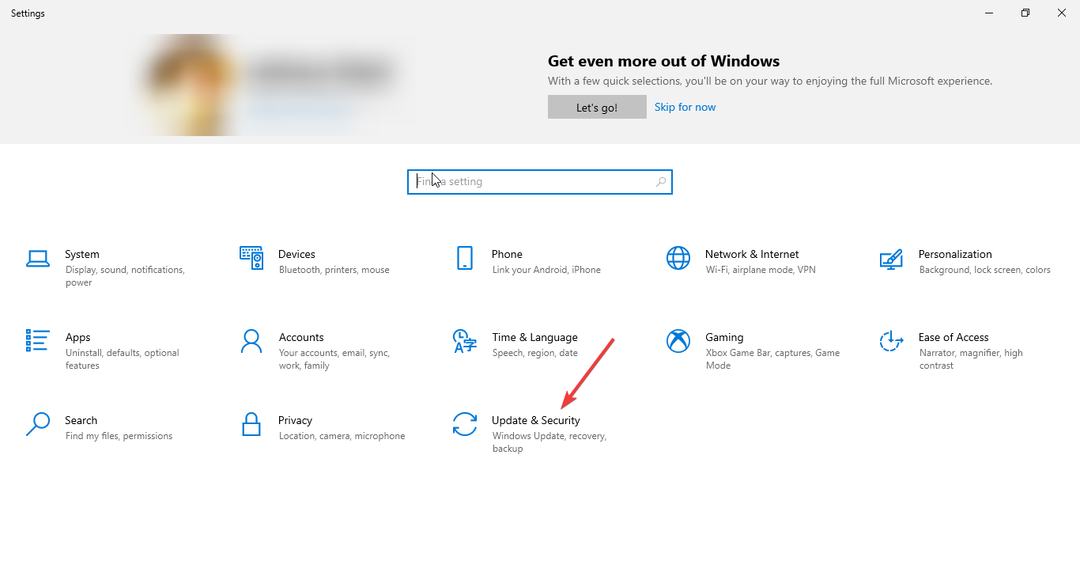
- Maintenant, sélectionnez Dépannage dans le volet de gauche, puis cliquez sur Dépanneurs supplémentaires.
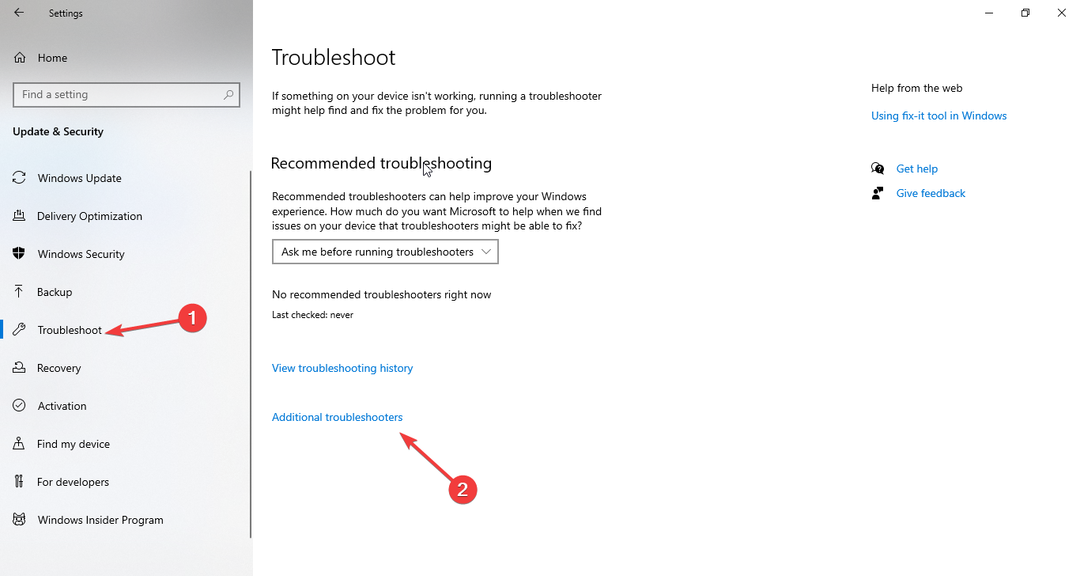
- Depuis Soyez opérationnel, aller à Windows Update et sélectionnez Exécutez le dépanneur.
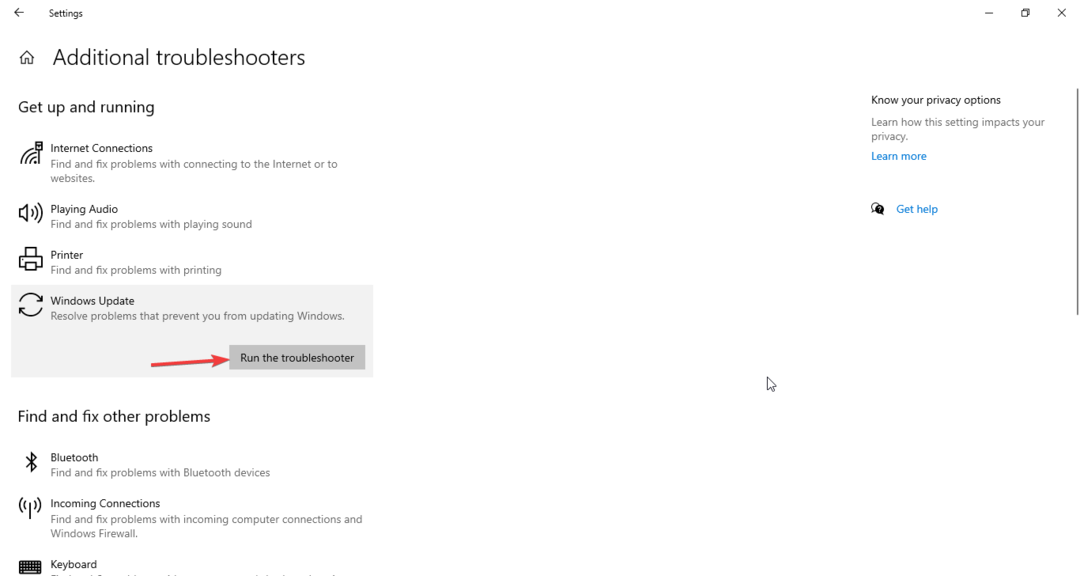
- Suivez les instructions à l'écran pour terminer le processus.
3. Supprimer le dossier de distribution de logiciels
- Presse les fenêtres + E ouvrir Windows Explorer.
- Suivez ce chemin:
C:\Windows\SoftwareDistribution\Télécharger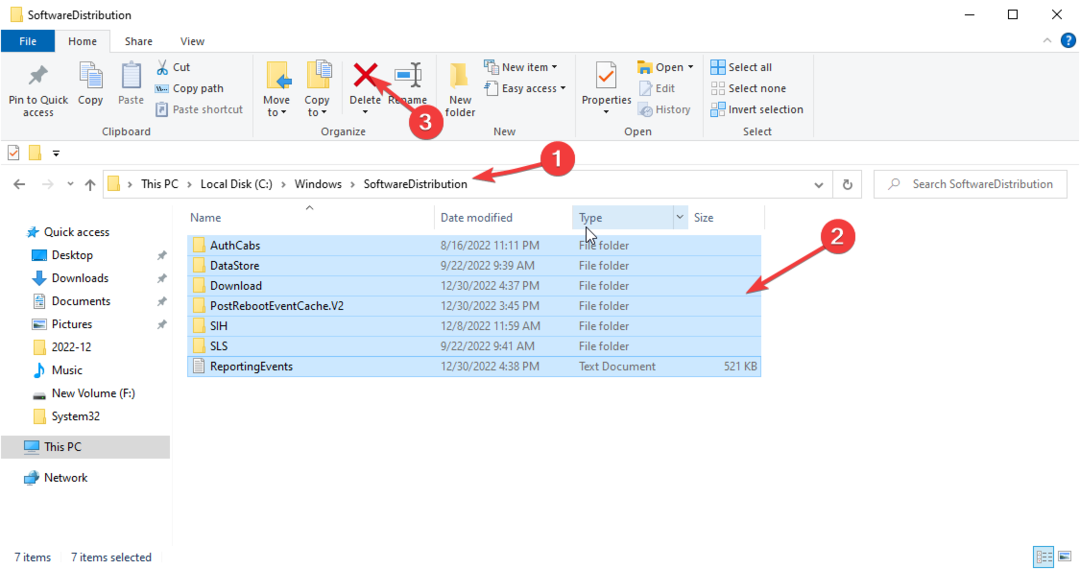
- Presse Ctrl + UN pour sélectionner tous les fichiers du dossier et cliquez sur le Supprimer bouton dans le menu.
- NVIDIA GeForce Now Erreur 0xc0f1103f: 7 façons de le résoudre
- La sauvegarde Windows a échoué avec le code d'erreur 0x8078011e [Réparer]
- Correction: erreur du fournisseur de clichés instantanés 0x8004230f
4. Autoriser le contrôle complet du répertoire System Volume Information
- Allez à la Recherche barre, type CMD et cliquez Exécuter en tant qu'administrateur.

- Tapez les commandes suivantes et appuyez sur Entrée après chaque commande:
arrêt net sdrsvctakeown /F "C: Informations sur le volume du système" /Adémarrage net sdrsvc
5. Exécutez les commandes SFC et DISM
- Lancement Invite de commandes en utilisant les étapes mentionnées dans les méthodes 1 ou 4.

- Copiez et collez les commandes suivantes et appuyez sur Entrée après chaque commande:
sfc/scannowDISM /En ligne /Cleanup-Image /RestoreHealth
6. Mettre à jour les pilotes obsolètes
- Presse les fenêtres + R pour ouvrir le Courir fenêtre.
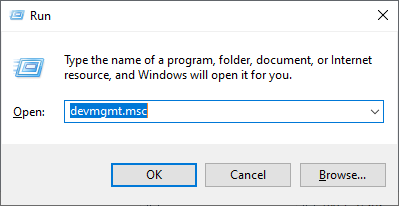
- Taper devmgmt.msc et appuyez sur Entrée.
- Inspectez tous les pilotes en sélectionnant un pilote un par un, en cliquant dessus avec le bouton droit de la souris et en choisissant Mettre à jour le pilote.
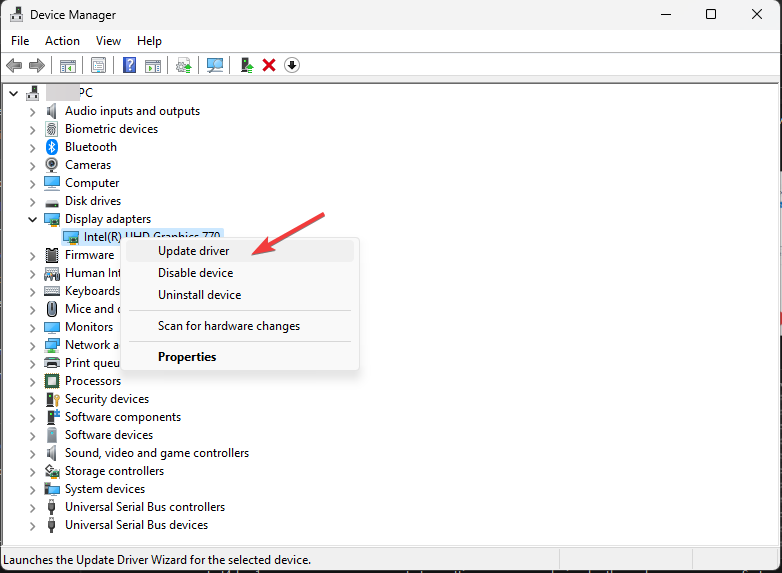
- Suivez les instructions à l'écran pour terminer.
- Redémarrez votre ordinateur.
Alternativement, pour éviter les tracas d'inspecter tous les pilotes installés sur votre PC, utilisez un outil automatisé comme DriverFix. Il exécutera une analyse rapide, puis mettra à jour et réparera tous les pilotes en quelques clics.

DriverFix
Gardez vos pilotes sous contrôle pour des performances PC optimales et une expérience sans erreur.
Donc, ce sont des méthodes que vous devez prendre pour réparer Erreur de mise à jour Windows 0x80242017. Essayez-les et faites-le nous savoir dans la section commentaires ci-dessous.
Vous avez toujours des problèmes? Corrigez-les avec cet outil :
SPONSORISÉ
Si les conseils ci-dessus n'ont pas résolu votre problème, votre PC peut rencontrer des problèmes Windows plus profonds. Nous recommandons télécharger cet outil de réparation de PC (évalué Excellent sur TrustPilot.com) pour y répondre facilement. Après l'installation, cliquez simplement sur le Lancer l'analyse bouton puis appuyez sur Tout réparer.